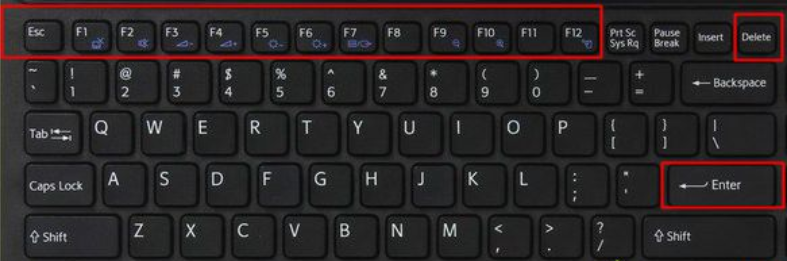
当电脑使用久了,多少都会出现一些故障,而有的故障就则需要通过修改bios设置来解决故障。但是有很多人不知道如何来设置,可又只有把bios恢复出厂设置。那么小编今天就来说说bios恢复出厂的设置方法。
最近有不少朋友都在问小编怎么进入bios恢复出厂设置的问题。想必大家都在因为不知道怎么让bios恢复出厂设置而感到伤脑筋吧。那就快来看看小编在这里给你们普及的一些关于如何使bios恢复出厂设置的方法吧。
1,开机或重启电脑后,不停按下DEL.F8,F12等按键进入bios,不同电脑进入bios的快捷键也不一样。
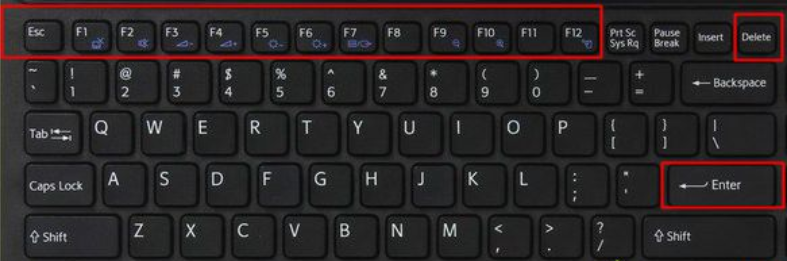
恢复出厂设置图-1
2,通过键盘的上下左右键选择Load Optimized Defaults并回车,然后再按键盘上的f10键保存即可。,但是不同的主板方法也不尽相同,有些是按F6,有些是F9,您根据实际情况操作即可。
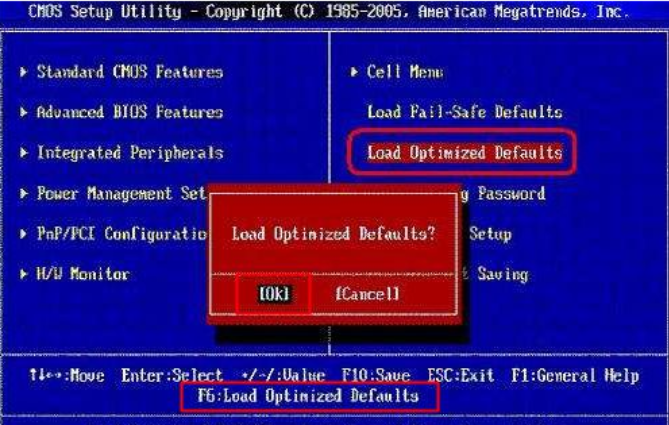
bios图-2
以上就是bios恢复出厂设置的方法了,是不是很简单呢~






 粤公网安备 44130202001059号
粤公网安备 44130202001059号